Fraude da Ferramenta PC Analyzer
Anti-Vírus FalsoTambém conhecido como: PC Analyzer Tool fake anti-virus
Faça uma verificação gratuita e verifique se o seu computador está infectado.
REMOVER AGORAPara usar a versão completa do produto, precisa de comprar uma licença para Combo Cleaner. 7 dias limitados para teste grátis disponível. O Combo Cleaner pertence e é operado por RCS LT, a empresa-mãe de PCRisk.
Instruções de remoção de PC Analyzer Tool
O que é PC Analyzer Tool?
De acordo com os desenvolvedores do PC Analyzer Tool, é um programa que é capaz de limpar computadores de vários ficheiros desnecessários, fixar registo e outros erros, remover infecções, desfragmentar discos e assim por diante. No entanto, essa aplicação é promovida usando sites fraudulentos que exibem falsos alertas de vírus e não são confiáveis. Esta é uma ferramenta completamente falsa usada por criminosos para assustar as pessoas e induzi-las a comprar vários serviços.
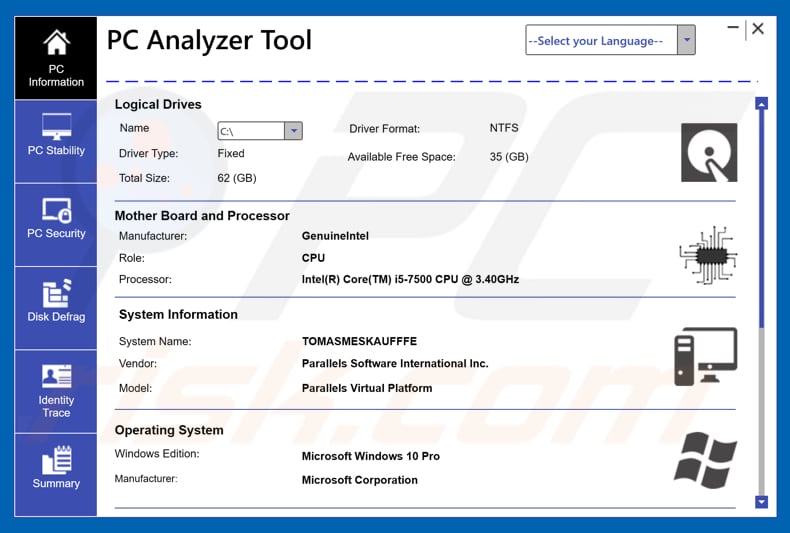
Como mencionado na nossa introdução, PC Analyzer Tool está a ser promovida usando sites enganosos que sugerem que o computador está infectado com algum vírus (ou vírus) e o computador do utilizador está bloqueado devido a chave de registo ilegal, software pirateado e outras coisas semelhantes. Os criminosos fingem ser membros do Suporte da Microsoft apenas para criar a impressão de legitimidade e ganhar a confiança dos utilizadores. As mensagens de erro falsa incentivam os utilizadores a chamar vários números de telefone (por exemplo, "+ 1-877-286-9666") imediatamente, porque as ameaças detectadas são muito prejudiciais. Isso é uma fraude onde os criminosos virtuais, uma vez contactados, pedem uma permissão para instalar uma ferramenta de acesso remoto para que possam limpar o sistema. Imediatamente depois de ganhar acesso, os criminosos instalam a PC Analyzer Tool para o sistema e executam uma verificação completa do sistema. Agora, mesmo que o PC Analyzer Tool tenha uma lista impressionante de ferramentas que supostamente garantem a estabilidade e a segurança do PC, essa ferramenta é falsa. Quando o processo de verificação é concluído, essa ferramenta exibe um número impressionante de várias infecções, erros de registo e outros problemas. Para corrigir todos os problemas detectados os criminosos pede o pagamento de $300-500. Recomendamos fortemente ignorar as solicitações para pagar qualquer dinheiro para tais serviços de tecnologia, todos os problemas encontrados são falsos e os criminosos usam esta ferramenta apenas para enganar as pessoas. Na verdade, qualquer criminoso que promove o seu software através de sites enganosos que exibem várias falso mensagens de erro, alerta de vírus e outras semelhantes nunca devem ser confiáveis ou seus produtos/serviços adquiridos.
| Nome | PC Analyzer Tool fake anti-virus |
| Tipo de Ameaça | Antivírus falso, antivírus falso, Scareware |
| Sintomas | A aplicação intrusiva apareceu no seu computador sem prévia instalação. Aparecimento de várias mensagens de aviso a informar que o seu computador está fortemente infectado. Não consigo aceder ao Gestor de Tarefas, não posso iniciar as aplicações legítimas instaladas. |
| Métodos de distribuição | Anúncios pop-up fraudulentos, instaladores de flash players falsos e descarregamentos de software. |
| Danos | Perda monetária (compra desnecessária de software falso), desempenho lento do computador, incapaz de usar normalmente o computador. |
| Remoção |
Para eliminar possíveis infecções por malware, verifique o seu computador com software antivírus legítimo. Os nossos investigadores de segurança recomendam a utilização do Combo Cleaner. Descarregar Combo CleanerO verificador gratuito verifica se o seu computador está infectado. Para usar a versão completa do produto, precisa de comprar uma licença para Combo Cleaner. 7 dias limitados para teste grátis disponível. O Combo Cleaner pertence e é operado por RCS LT, a empresa-mãe de PCRisk. |
Existem vários anti-vírus falsos, otimização de PC e outras ferramentas similares que são projetadas para exibir resultados falsos. Geralmente, estas ferramentas são usadas apenas para gerar rendimento para os seus desenvolvedores enganarem as pessoas a acreditar que existem sérios problemas com os seus computadores. Normalmente, os criminosos tentam dar a impressão que os problemas detectados precisam ser corrigidos imediatamente, caso contrário o utilizador pode sofrer de vários problemas e graves de segurança. O problema é que a maioria dessas aplicações executam verificações de sistema completas, mas as suas versões "gratuitas" não conseguem remover o malware detectado. Por esta razão, os utilizadores são encorajados a comprar as versões completas. O problema é que essas aplicações não acrescentam qualquer valor real para o utilizador. Tudo o que fazem é limpar a lista falsa de infecções e não protegem os sistemas de forma alguma.
Como é que as aplicações potencialmente indesejadas foram instaladas no meu computador?
Falso antivírus, otimização de PC e outras ferramentas similares deste tipo geralmente são instaladas pelos utilizadores, quando descarregam essas ferramentas de sites fraudulentos. Ou quando os utilizadores dão permissão para os criminosos instalá-los. Muitas vezes, os criminosos pedem permissão para obter acesso aos seus computadores instalarem a ferramenta de acesso remoto (como o visualizador de equipa e assim por diante). Após a ligação bem sucedida, os criminosos instalam ferramentas como PC Analyzer Toll manualmente.
Como evitar a instalação de aplicações potencialmente indesejadas?
Para evitar que as instalações de várias aplicações não confiáveis ou até mesmo vírus, recomendamos que seja cauteloso quando navega na Internet. Deve evitar abrir anexos de e-mail (ficheiros/links) se forem irrelevantes e/ou o remetente parecer suspeito. Faça o descarregamento de software apenas de fontes oficiais e confiáveis, e não de alguns sites enganosos ou de descarregadores de terceiros. Instale e descarregue o software com cuidado, verifique sempre as opções "Personalziadas", "Avançadas" e outras opções de configuração de instalação. Por outras palavras, nunca ignore as etapas de instalação/descarregamento sem cuidadosamente analisá-lo primeiro. Evite clicar em vários anúncios intrusivos, alguns deles são capazes de executar scripts que são projetados para transferir/instalar aplicações indesejadas. A chave de segurança do computador é a precaução. Se o seu computador já está infectado com APIs, recomendamos executar uma verificação com Combo Cleaner Antivirus para Windows e eliminá-las automaticamente.
Screenshot da aplicação PC Analyzer Tool a exibir resultados falsos:
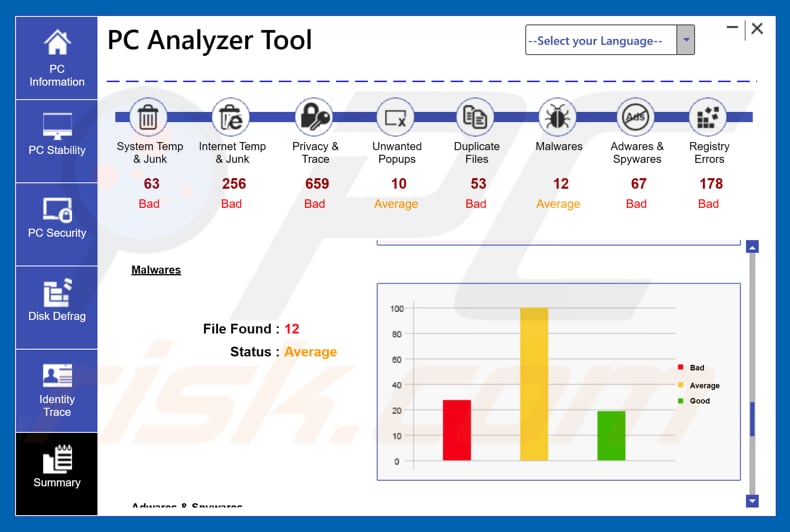
Processo de digitalização animado realizado por PC Analyzer Tool (GIF):
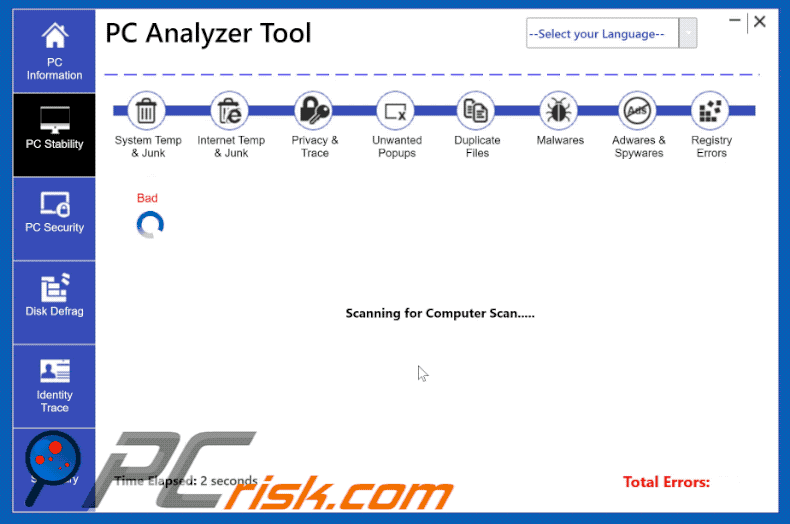
Screenshot de uma mensagem de erro falsa ("Microsoft Support POP-UP Scam") usada para promover PC Analyzer Tool:
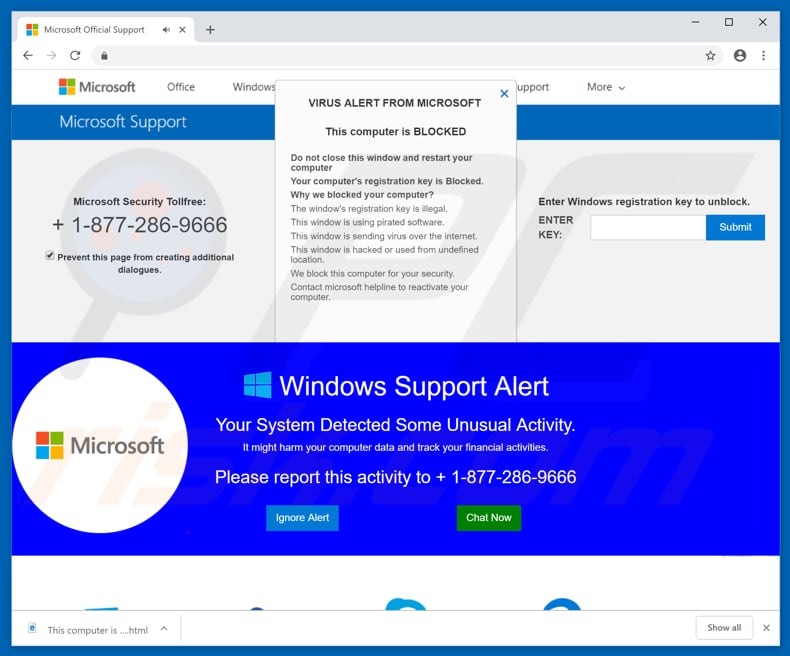
Remoção automática instantânea do malware:
A remoção manual de ameaças pode ser um processo moroso e complicado que requer conhecimentos informáticos avançados. O Combo Cleaner é uma ferramenta profissional de remoção automática do malware que é recomendada para se livrar do malware. Descarregue-a clicando no botão abaixo:
DESCARREGAR Combo CleanerAo descarregar qualquer software listado no nosso website, concorda com a nossa Política de Privacidade e Termos de Uso. Para usar a versão completa do produto, precisa de comprar uma licença para Combo Cleaner. 7 dias limitados para teste grátis disponível. O Combo Cleaner pertence e é operado por RCS LT, a empresa-mãe de PCRisk.
Menu rápido:
- O que é PC Analyzer Tool?
- PASSO 1. Desinstale aplicações fraudulentas através do Painel de Controlo.
- PASSO 2. Remova plug-ins fraudulentos do Internet Explorer.
- PASSO 3. Remova as extensões fraudulentas do Google Chrome.
- PASSO 4. Remova os plug-ins potencialmente indesejados do Mozilla Firefox.
- PASSO 5. Remova as extensões fraudulentas do Safari.
- PASSO 6. Remova os plug-ins fraudulentos do Microsoft Edge.
Remoção de aplicações potencialmente indesejadas:
Utilizadores Windows 10:

Clique com o botão direito do rato no canto inferior esquerdo do ecrã, seleccione Painel de Controlo no Menu de Acesso Rápido. Na janela aberta, escolha Desinstalar um Programa.
Utilizadores Windows 7:

Clique Início ("Logo Windows" no canto inferior esquerdo do seu ambiente de trabalho), escolha o Painel de Controlo. Localize Programas e clique em Desinstalar um programa.
Utilizadores macOS (OSX):

Clique Finder, na janela aberta selecione Aplicações. Arraste a app da pasta das Aplicações para a Reciclagem (localizado em Dock), e depois clique com o botão direito no botão da Reciclagem e selecione Esvaziar Reciclagem.
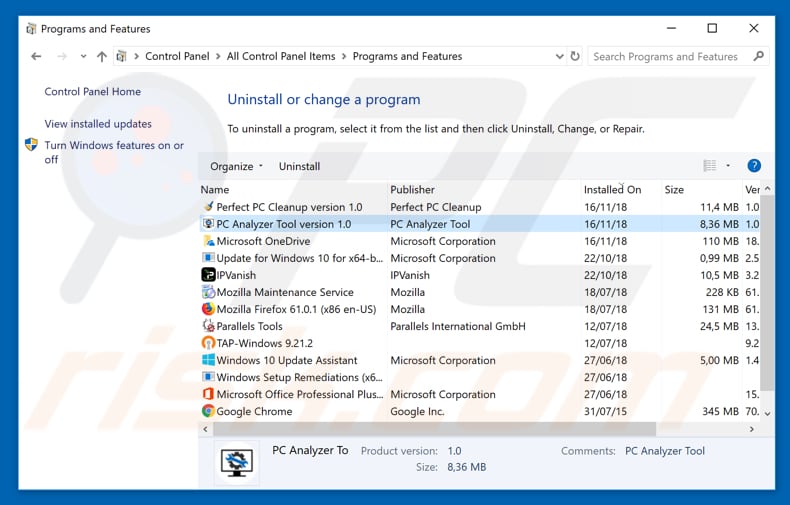
Na janela de desinstalação de programas, procure por "PC Analyzer Tool" e qualquer aplicação suspeita/instalada recentemente, selecione essas entradas e clique em "Desinstalar" ou "Remover".
Após desinstalar a aplicação potencialmente indesejada, verifique o seu computador por qualquer componente restante indesejado ou infecções por malware possível. Para analisar o seu computador, use software de remoção de malware recomendado.
DESCARREGAR removedor de infeções por malware
Combo Cleaner faz uma verificação se o seu computador estiver infetado. Para usar a versão completa do produto, precisa de comprar uma licença para Combo Cleaner. 7 dias limitados para teste grátis disponível. O Combo Cleaner pertence e é operado por RCS LT, a empresa-mãe de PCRisk.
Remova as extensões não autorizadas dos navegadores da Internet:
No momento da pesquisa PC Analyzer Tool não instalava qualquer extensão de navegador indesejada. No entanto, note que algumas aplicações indesejadas podem ser instaladas em conjunto com os sequestradores de navegador e adware. Se vir anúncios indesejados ou obter redirecionamentos indesejados quando navega na Internet continue com o guia de remoção abaixo.
O vídeo demonstra como remover complementos de navegador potencialmente indesejados:
 Remova complementos maliciosos do Internet Explorer:
Remova complementos maliciosos do Internet Explorer:
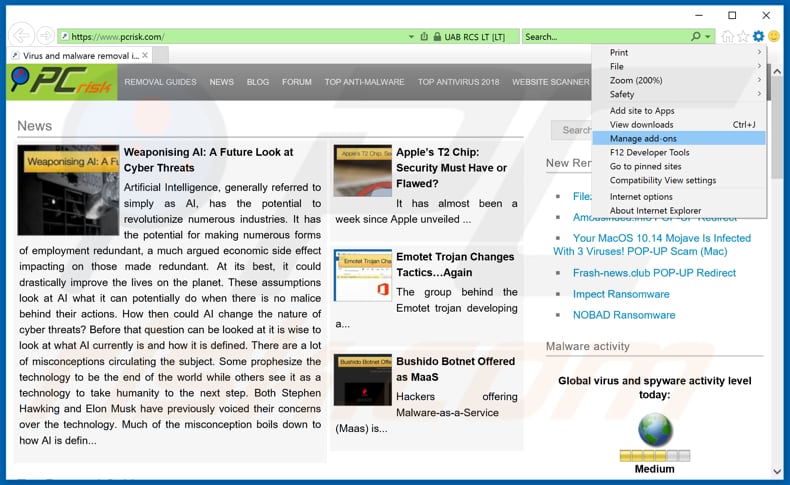
Clique no ícone de opções de Internet Explorer ![]() (no canto superior direito do Internet Explorer), selecione "Gerir Complementos". Procure por extensões de navegador suspeitas recentemente instaladas, selecione essas entradas e clique em "Remover".
(no canto superior direito do Internet Explorer), selecione "Gerir Complementos". Procure por extensões de navegador suspeitas recentemente instaladas, selecione essas entradas e clique em "Remover".
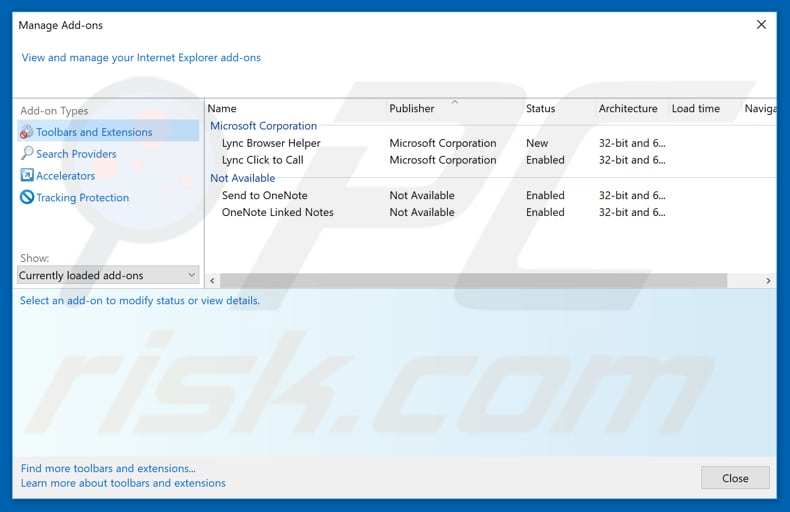
Método opcional:
Se continuar a ter problemas com a remoção do pc analyzer tool fake anti-virus, pode repor as suas definições padrão do Internet Explorer.
Utilizadores Windows XP: Clique em Iniciar, clique em Executar, na janela aberta, digite inetcpl.cpl. Na janela aberta clique no separador Avançado, e depois clique em Repor.

Utilizadores Windows Vista e Windows 7: Clique no logo do Windows, na caixa de pesquisa iniciar, escreva inetcpl. cpl e clique em entrar. Na janela aberta clique no separador Avançado e depois clique em Repor.

Utilizadores Windows 8: Abra o Internet Explorer e clique no ícone da ferramenta. Selecione Opções da Internet.

Na janela aberta, selecione o separador Avançado.

Clique no botão Repor.

Confirme que pretende redefinir as configurações do Internet Explorer para padrão clicando no botão Repor.

 Remova as extensões maliciosas do Google Chrome:
Remova as extensões maliciosas do Google Chrome:
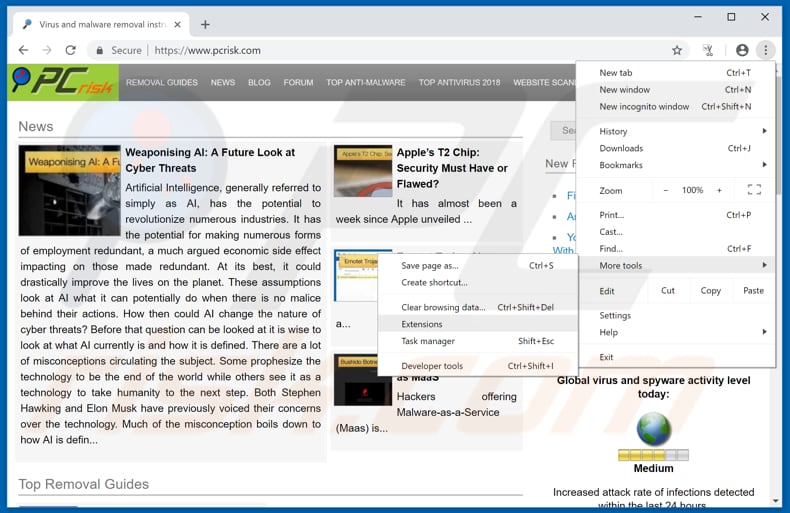
Clique no ícone do menu do Google Chrome ![]() (no canto superior direito do Google Chrome), selecione "Mais Ferramentas" e clique em "Extensões". Localize todos os complementos de navegador suspeitos recentemente instalados e remova-os.
(no canto superior direito do Google Chrome), selecione "Mais Ferramentas" e clique em "Extensões". Localize todos os complementos de navegador suspeitos recentemente instalados e remova-os.
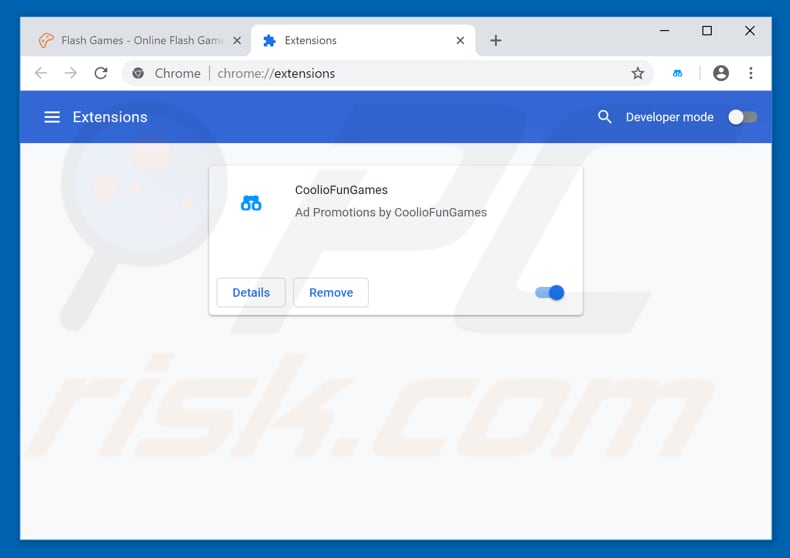
Método opcional:
Se continuar a ter problemas com a remoção do pc analyzer tool fake anti-virus, reinicie as configurações do navegador do Google Chrome. Clique no Chrome menu icon ![]() (no canto superior direito do Google Chrome) e selecione Settings. Faça scroll para o fundo do ecrã. Clique em Advanced… link.
(no canto superior direito do Google Chrome) e selecione Settings. Faça scroll para o fundo do ecrã. Clique em Advanced… link.

Depois de descer para a parte de baixo do ecrã, clique no botão Reset (Restore settings to their original defaults).

Na janela aberta, confirme que deseja redefinir as configurações do Google Chrome para o padrão, clicando no botão Reset.

 Remova os plugins maliciosos do Mozilla Firefox:
Remova os plugins maliciosos do Mozilla Firefox:
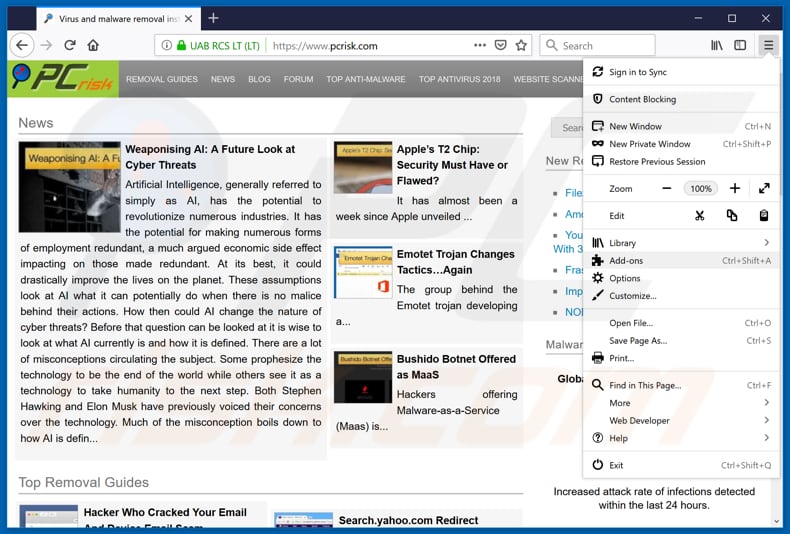
Clique no ícone do menu Firefox ![]() (no canto superior direito da janela principal), selecione "Complementos". Clique em "Extensões", na janela aberta remova todos os plug-ins de navegador recentemente instalados suspeitos.
(no canto superior direito da janela principal), selecione "Complementos". Clique em "Extensões", na janela aberta remova todos os plug-ins de navegador recentemente instalados suspeitos.
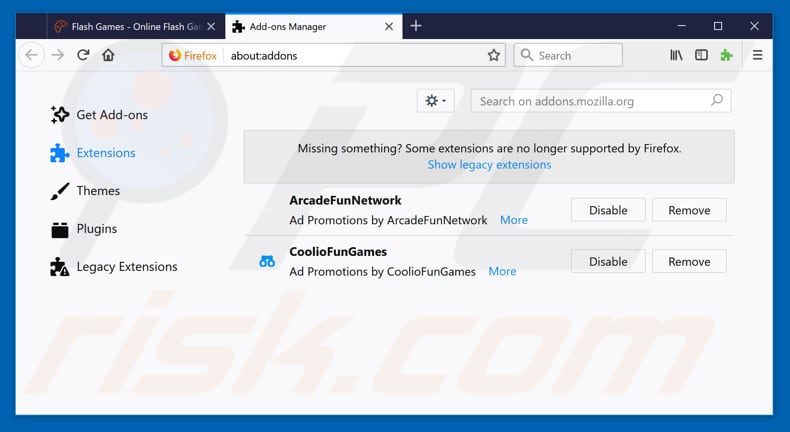
Método opcional:
Os utilizadores de computador que estão a ter problemas com a remoção dos pc analyzer tool fake anti-virus, podem repor as suas definições do Mozilla Firefox. Abra o Mozilla Firefox, no canto superior direito da janela principal clique no menu Firefox ![]() , na caixa do menu suspenso escolha Menu de Ajuda Aberto e selecione o menu de ajuda firefox
, na caixa do menu suspenso escolha Menu de Ajuda Aberto e selecione o menu de ajuda firefox ![]() .
.

Selecione Informação de Soluções de Problemas.

Na janela aberta, clique no botão Repor Firefox.

Nas janelas abertas confirme que quer restaurar as suas configurações do Mozilla Firefox para padrão, clicando no botão Repor.

Resumo:
Os falsos programas antivírus (também conhecidos como "programas antivírus fraudulentos" ou "scareware") são aplicações que tentam atrair os utilizadores de computador a pagar pelas suas versões inexistente completas para remover as infeções de segurança supostamente detetadas (embora o computador esteja realmente limpo). Estes programas falsos são criados por criminosos virtuais que os desenham para parecerem software antivírus legítimos. Frequentemente, estes programas antivírus fraudulentos, infiltram-se no computador do utilizador através de janelas pop-up ou alertas que aparecem quando os utilizadores navegam na Internet. Essas mensagens fraudulentos enganam os utilizadores a descarregar um programa antivírus fraudulentos nos seus computadores. Outras táticas conhecidas usadas para espalhar scareware incluem kits de exploração, mensagens de e-mail infetadas, redes de publicidade on-line, descarregamentos drive-by ou mesmo direcionamento de chamadas para o utilizador oferecendo suporte gratuito.
Um computador que está infetado com um falso programa antivírus também pode ter outro malware instalado nele, como programas antivírus desonestos frequentemente são agregados com Trojans e kits de exploração. Digno de nota é que o malware adicional que se infiltra no sistema operacional do utilizador permanece no computador da vítima, independentemente se é feito um pagamento para uma versão completa inexistente de um falso programa antivírus. Aqui estão alguns exemplos mensagens de aviso de segurança falsas que são usados na distribuição pc analyzer tool fake anti-virus:
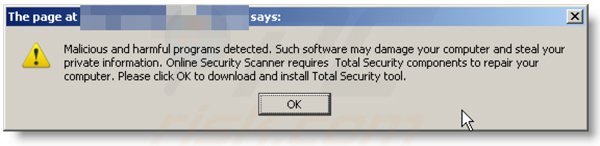
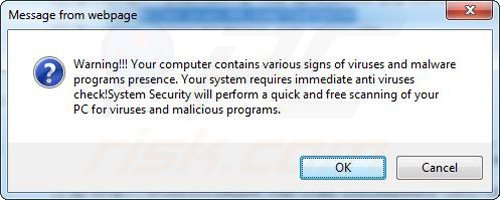
Os utilizadores de computador que estão lidam com um software de segurança fraudulento não deveriam comprar a versão completa. Ao pagar por uma chave de licença de um programa antivírus falso, os utilizadores enviariam o seu dinheiro e informações bancárias para criminosos virtuais. Os utilizadores que já inseriram o seu número de cartão de crédito (ou outras informações confidenciais) quando perguntados por tal software falso, devem informar a sua empresa de cartão de crédito que foram enganados numa compra de software de segurança fraudulento. Screenshot de uma página web usada para atrair os utilizadores de computador a pagar por uma versão completa inexistente de pc analyzer tool fake anti-virus e outros programas antivírus desonestos:
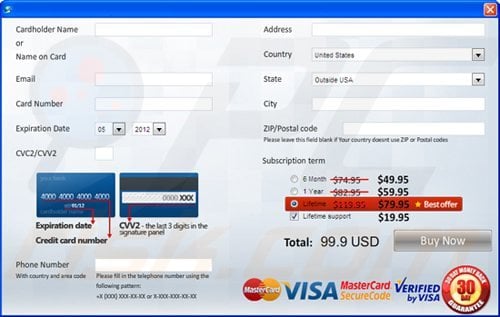
Para proteger o seu computador contra pc analyzer tool fake anti-virus e outros utilizadores de programas antivírus desonestos deve:
- Manter o seu sistema operacional atualizado e todos os programas instalados.
- Usar programas antivírus e anti-spyware legítimos.
- Ter cuidado ao clicar nos links em sites de redes sociais e mensagens de e-mail.
- Não confiar em mensagens pop-up on-line, que afirmam que o seu computador está infetado e oferecem o descarregamento de software de segurança.
Sintomas que indicam que o seu sistema operacional está infetado com um programa antivírus falso:
- Mensagens pop-up de aviso de segurança intrusivas.
- Alertas a pedir para atualizar para uma versão paga de um programa para remover o malware supostamente detetado.
- Diminuir o desempenho do computador.
- Atualizações do Windows desativadas.
- Gestor de Tarefas Bloqueado.
- Navegadores de Internet bloqueados ou incapacidade para visitar sites de fornecedores de antivírus legítimos.
Se tiver informações adicionais sobre pc analyzer tool fake anti-virus ou de remoção por favor partilhe o seu conhecimento nos comentários da seção abaixo.
Fonte: https://www.pcrisk.com/removal-guides/14051-pc-analyzer-tool-unwanted-application
Partilhar:

Tomas Meskauskas
Pesquisador especialista em segurança, analista profissional de malware
Sou um apaixonado por segurança e tecnologia de computadores. Tenho experiência de mais de 10 anos a trabalhar em diversas empresas relacionadas à resolução de problemas técnicas e segurança na Internet. Tenho trabalhado como autor e editor para PCrisk desde 2010. Siga-me no Twitter e no LinkedIn para manter-se informado sobre as mais recentes ameaças à segurança on-line.
O portal de segurança PCrisk é fornecido pela empresa RCS LT.
Pesquisadores de segurança uniram forças para ajudar a educar os utilizadores de computadores sobre as mais recentes ameaças à segurança online. Mais informações sobre a empresa RCS LT.
Os nossos guias de remoção de malware são gratuitos. Contudo, se quiser continuar a ajudar-nos, pode-nos enviar uma ajuda, sob a forma de doação.
DoarO portal de segurança PCrisk é fornecido pela empresa RCS LT.
Pesquisadores de segurança uniram forças para ajudar a educar os utilizadores de computadores sobre as mais recentes ameaças à segurança online. Mais informações sobre a empresa RCS LT.
Os nossos guias de remoção de malware são gratuitos. Contudo, se quiser continuar a ajudar-nos, pode-nos enviar uma ajuda, sob a forma de doação.
Doar
▼ Mostrar comentários